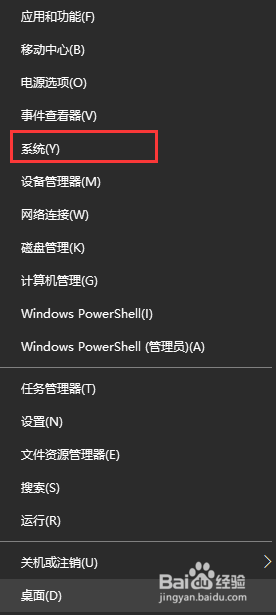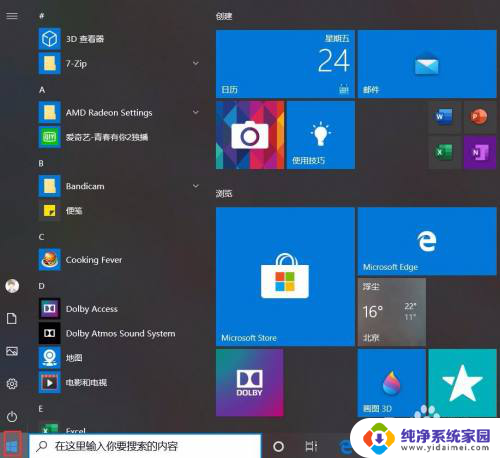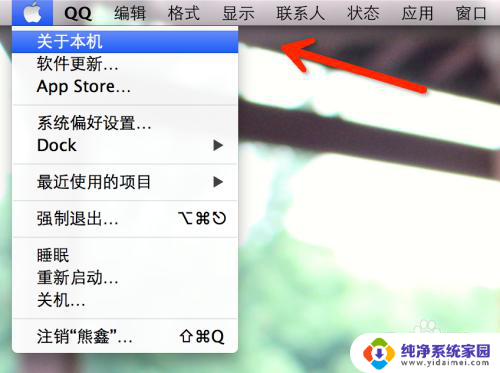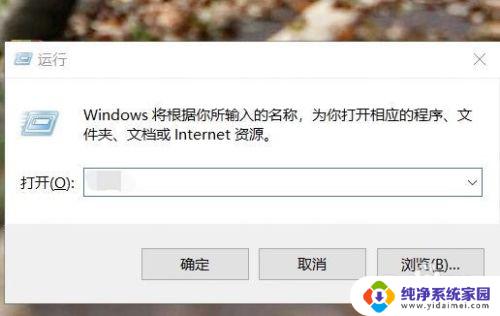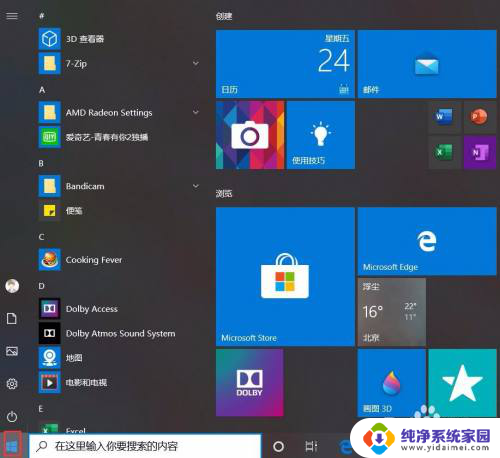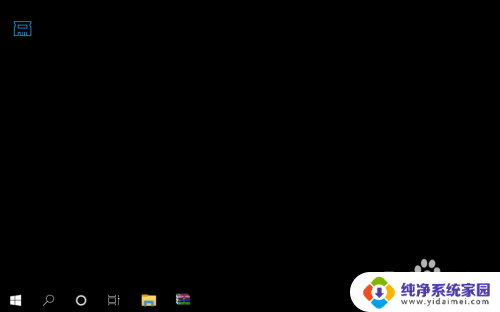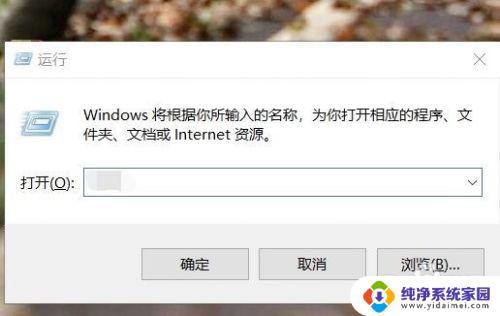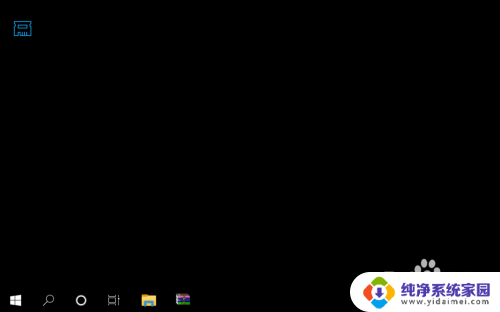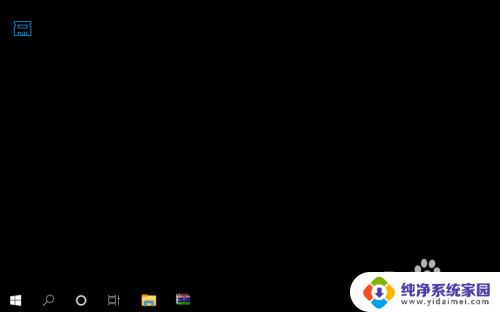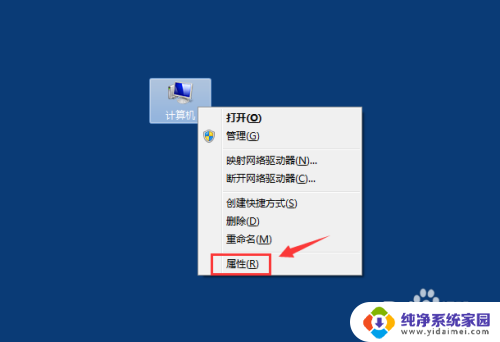查看cpu内存 电脑CPU处理器和内存如何查看
在使用电脑的过程中,了解CPU处理器和内存的情况对于提升电脑的性能和运行速度至关重要,对于不少用户来说,如何准确地查看自己电脑的CPU处理器和内存情况可能是一个难题。幸运的是我们可以通过一些简单的方法来轻松地获取这些信息。通过查看CPU处理器的型号和频率,我们可以了解其性能和处理能力;而通过查看内存的容量和使用情况,我们可以知道电脑处理数据的能力和运行效果。接下来让我们一起探索一下如何查看电脑的CPU处理器和内存情况。
具体方法:
1. CPU处理器的查看方式:右键此电脑,选择属性。
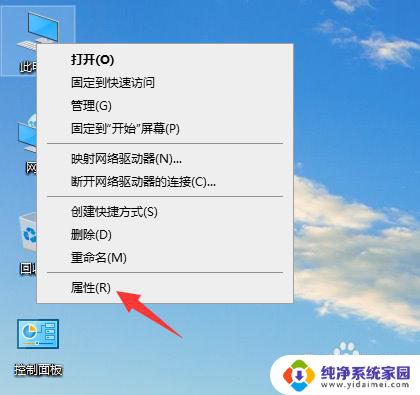
2.直接可以看到CPU处理器的型号以及电脑内存的大小。
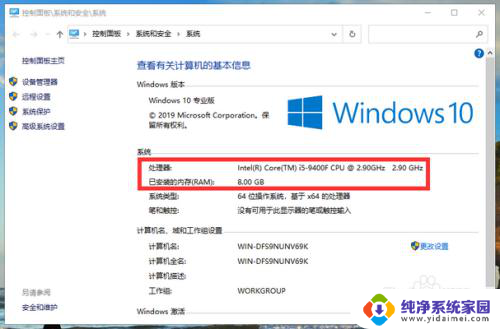
3.点击左侧的“设备管理器”,在“设备管理器”中展开处理器右键选择属性可以查看其他关于CPU处理器的信息。
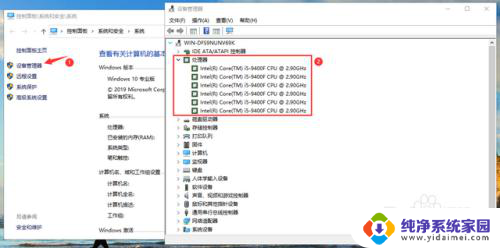
4.内存的查看方式:1、上面已经查看到内存的大小了,接下来我们还可以查看内存的型号和频率。使用win+r打开运行窗口,输入cmd,点击确定,打开命令提示符。
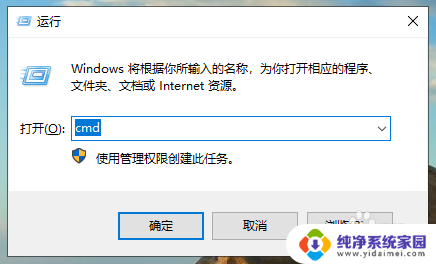
5.在命令提示符中输入“wmic memorychip”回车,即可查看内存的型号和频率。

6.也可以借助硬件检测软件查看电脑的硬件信息。

以上是查看CPU内存的全部内容,如果有不清楚的用户,可以参考以上小编的步骤进行操作,希望能对大家有所帮助。